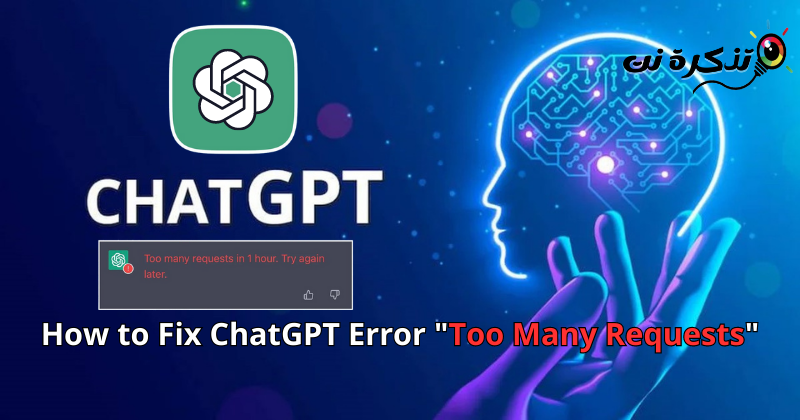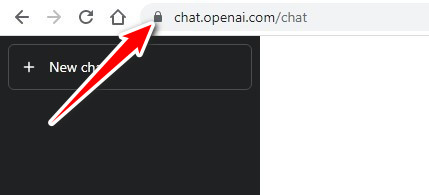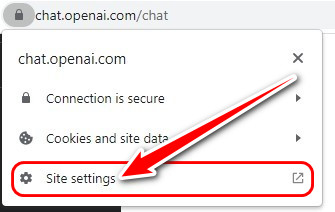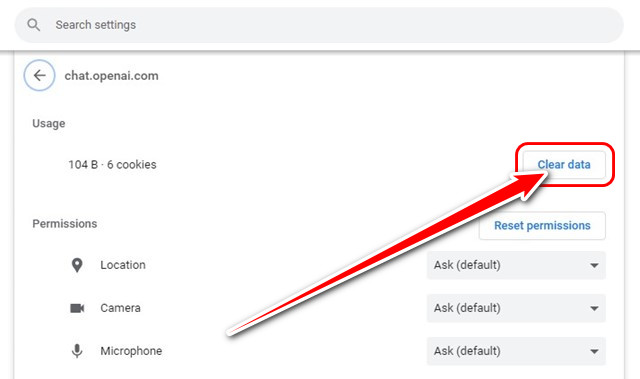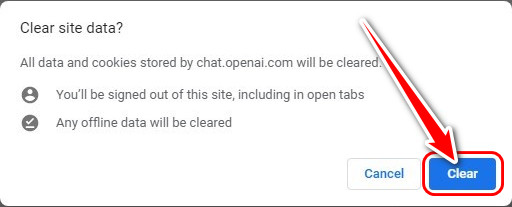Bir hatayı düzeltmenin 7 yolu hakkında bilgi edinin.1 saat içinde çok fazla istek. Daha sonra tekrar deneyinAdım adım ChatGPT.
gpt sohbeti veya İngilizce: ChatGPT Sadece 100 ayda XNUMX milyon aktif kullanıcı tabanına ulaşan ilk yapay zeka destekli bottur. AI destekli sohbet robotu OpenAI Karşı GPT 3 و GPT 4 (Sohbet GPT Plus) çok faydalıdır.
ChatGPT'yi denemek için daha fazla kullanıcı katıldıkça, mevcut ChatGPT kullanıcılarının sunucu aşırı yüklemesi nedeniyle sorunlarla karşılaşması olasıdır. ChatGPT bazen çok büyük sunucu yükleri ve kesintiler nedeniyle çalışmayabilir.
Ayrıca rutin bakım sırasında ChatGPT çalışmayabilir ve size farklı türlerde hatalar gösterebilir. Birçok kullanıcıyı rahatsız eden en yaygın ChatGPT hatalarından biri “429 Çok Fazla İstek".
AI chatbot'a bir soru sorduktan sonra, chatbot "" yazan bir hata mesajı ile geri döner.1 saat içinde çok fazla istek. Daha sonra tekrar deneyinBu, bir saat içinde çok fazla istek olduğu anlamına gelir. Daha sonra tekrar deneyin. Aynı hatayı görürseniz, sorunu çözmek için bu kılavuzu okumaya devam edin.
ChatGPT'de neden "Çok fazla istek" hatası görünüyor?
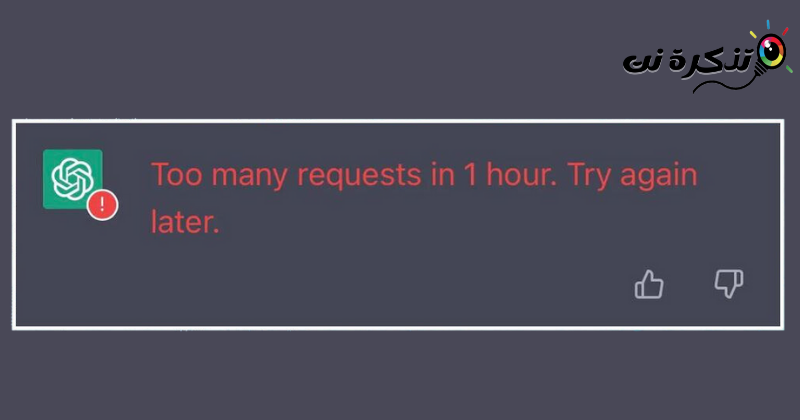
hata görünüyor1 saat içinde çok fazla istek. Daha sonra tekrar deneyingenellikle bir soru sorduktan sonra. ChatGPT ücretsiz bir hizmet olduğu için bazı gizli fiyat sınırları vardır.
Muhtemelen fiyat sınırınıza ulaşacağınız için, chatbot'a kısa bir süre içinde sınırsız soru soramazsınız.
Şimdi sınırların ne olduğunu merak ediyor olabilirsiniz; ChatGPT buna açık değildir, ancak kullanıcıların bir dakika ve bir saat içinde gönderebilecekleri istek ve belirteç sayısında bir sınır vardır.
ChatGPT'de "429 çok fazla istek hatası" nasıl düzeltilir?
Hata mesajının asıl nedenini hepimiz biliyoruz; Bunu çözmek için yapabileceğiniz çok az şey var.
Dürüst olmak gerekirse, bir hatayı çözemezsiniz.”1 saat içinde çok fazla istek. Daha sonra tekrar deneyinancak hatanın yeniden ortaya çıkmasını önlemek için birkaç şey deneyebilirsiniz.
Aşağıdaki satırlarda, “” sorununu çözmenize veya önlemenize yardımcı olacak en iyi yollardan bazılarını sizinle paylaştık.1 saat içinde çok fazla istek. Daha sonra tekrar deneyin"ChatGPT'de hata mesajı. Öyleyse başlayalım.
1. ChatGPT sunucularının kapalı olup olmadığını kontrol edin

ChatGPT hata kodu 429, genellikle belirli bir zamanda maksimum istek sayısını aştığınızda görünür. Ancak, sunucular kapalıysa veya aşırı yüklenmişse, ChatGPT bir soruna dönüşebilir.
Başka bir şey denemeden önce, ChatGPT sunucularının kapalı olup olmadığını kontrol etmek iyi bir fikirdir. ChatGPT tüm dünyada kapalıysa, hiçbir şey yapamazsınız. Sunucuların geri yüklenmesini beklemeniz gerekir.
Geri yüklendikten sonra AI chatbot'a hatasız olarak yeniden erişebilirsiniz. ChatGPT'nin kapalı olup olmadığını kontrol etmek için web sayfasını ziyaret edin durum.openai.com. Web sayfası, ChatGPT'nin mevcut durumunu görüntüler.
2. Web tarayıcınızı yeniden başlatın
Web'de çok sayıda ChatGPT eklentisi veya uzantısı mevcuttur ve bunlar sorun yaratabilir. Kötü amaçlı uzantılar genellikle görevleri arka planda çalıştırır ve bu da ChatGPT'nin tarayıcıda çalışmasını engelleyebilir.
Bu nedenle, hatalı biçimlendirilmiş tüm uzantıları bulup kaldırmadan önce web tarayıcınızı yeniden başlatabilirsiniz. Web tarayıcısını yeniden başlatmak, tarayıcınızı tetikleyebilecek hataları ve aksaklıkları büyük olasılıkla ortadan kaldıracaktır. ChatGPT Hata Kodu 429.
3. ChatGPT çerezlerini temizleyin
Birkaç kullanıcı, yalnızca ChatGPT tanımlama bilgilerini temizleyerek 429 Çok Fazla İstek ChatGPT hatasını çözdüğünü iddia etti. Yani, bunu yapmayı da deneyebilirsiniz. ChatGPT tanımlama bilgilerini kolay adımlarla nasıl temizleyeceğiniz aşağıda açıklanmıştır.
- İlk ziyaret chat.openai.com/chat Web tarayıcınızdan.
- Tıklayın Kilit simgesi adres çubuğundaki URL'nin yanında.
ChatGPT Adres çubuğundaki URL'nin yanındaki asma kilit simgesine tıklayın - Ardından beliren seçenekler arasından “Site ayarlarıbu da konum ayarları anlamına gelir.
Site ayarlarını seçin - Ayarlar'da düğmesine tıklayınAçık tarihiverileri temizlemek için.
Verileri temizle düğmesi - Web sitesi verilerini temizle onay isteminde, “Temizletaramayı onaylamak için
Web sitesi verilerini temizle onay isteminde, Temizle düğmesine tıklayın - Değişiklikleri yaptıktan sonra, ChatGPT Hata Kodu 429'u düzeltmek için web tarayıcınızı yeniden başlatın.
4. VPN'inizi etkinleştirin veya devre dışı bırakın

Çok fazla ChatGPT isteği alıyorsanız. Bir ağa bağlıyken daha sonra tekrar deneyin VPN ; VPN bağlantısını devre dışı bırakıp denemenizi öneririz.
VPN hizmeti, cihazınıza istenmeyen bir IP adresi atayabilir. Böyle bir durumda ChatGPT, cihazınızı spam veya bot olarak görebilir ve hizmeti kullanmanızı engelleyebilir.
Tersi de doğru olabilir; Gerçek IP adresiniz işaretlenmişse hatayı alırsınız; Bu durumda, bir VPN yardımcı olabilir.
denemelisin VPN'yi etkinleştirin ve devre dışı bırakın ChatGPT hata mesajını çözen seçenekle seviyelendirildikten sonra.
5. Bekleyin
hata görünüyor429 Çok Fazla İstekbelirli bir zamanda maksimum istek sayısını aştığınızda ChatGPT'de.
Yukarıdaki yöntemler hatayı çözemezse, bir sonraki en iyi seçenek beklemektir. Tekrar ChatGPT isteğinde bulunmadan önce en az 15-30 dakika beklemeniz gerekir.
6. İstekleri çok hızlı yapmayın
ChatGPT'yi kullanırken kullanımınızı izlemek çok önemlidir. AI chatbot ücretsiz olsa da çok hızlı istek yapıyorsanız OpenAI tarafından ChatGPT'ye ayarlanan istek sınırına ulaşabilirsiniz.
Hata görünmese bile429 Çok Fazla İstekSipariş verirken yavaşlamakta fayda var. Verdiğiniz sipariş sayısını azaltmak için sipariş geçmişinizi de kullanabilirsiniz.
Aşırı yüklenmeyi önlemek için isteklerinizi kısa ve kesin tutabilirsiniz. Yani kısacası gpt chat hatasının çıkmaması için istekte bulunurken yavaşlamanız gerekiyor.”Çok fazla istek" gelecekte.
7. ChatGPT alternatiflerini kullanın
ChatGPT, en popüler AI sohbet robotu olabilir, ancak tek değildir. Google kısa süre önce kullanıma sunuldu ozan Microsoft, gücünü yapay zekadan alan Bing'e sahiptir; Bunların hepsi en iyi ChatGPT alternatifleridir.
Ayrıca daha az popüler olan birçok ChatGPT alternatifiniz de var. ChatGPT kapalıyken, hata gösterdiğinde veya daha sonra sizden istek istediğinde ChatGPT alternatiflerini kullanabilirsiniz.
Bunlar, Chat GPT'de 429 Çok Fazla İstek hatasını düzeltmenin en iyi yollarından bazılarıydı. Bu ChatGPT hatasını çözmek için daha fazla yardıma ihtiyacınız varsa, yorumlarda bize bildirin.
Şunlar hakkında bilgi edinmek de ilginizi çekebilir:
Bu makaleyi bilmeniz için yararlı bulacağınızı umuyoruz "1 saat içinde çok fazla istek" nasıl düzeltilir? ChatGPT'de daha sonra tekrar deneyin. Görüşlerinizi ve deneyimlerinizi yorumlarda paylaşın. Ayrıca, makale size yardımcı olduysa, arkadaşlarınızla paylaştığınızdan emin olun.